win11访问局域网共享文件时提示输入网络凭据怎么办?许多用户在公司特别是局域网都会进行局域网的共享文件访问,但是不少用户在使用的时候突然就弹出输入网络凭据,今天小编就带着大家一起看看怎么解决吧!
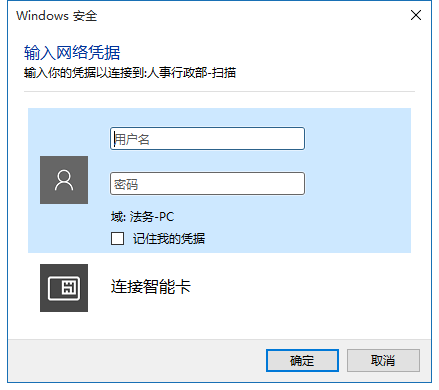
原因分析
微软为windows 11 添加了新的安全机制导致的,没有密码的访问形式因此被系统判定为不安全。
操作方法:
方法一:
您可以在被共享电脑设置一个有密码的管理员用户,或给单前帐户添加一个密码。
方法二:
如果你觉的输要密码太繁琐,也可以进行以下操作:
1、按下win+r输入regedit 回车打开注册表编辑器。
2、然后定位到:hkey_local_machine—-system—- currentcontrolset—-services—-lanmanworkstation—parameters
3、在parameters里右击新建dword(32位)值重命名为allowinsecureguestauth 数值1保存即可。
以上就是小编为大家带来的win11访问局域网共享文件时提示输入网络凭据的原因以及解决方法,希望对大家有所帮助,更多win11相关内容请继续关注代码网。

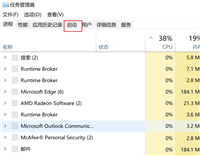
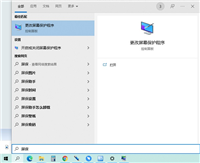

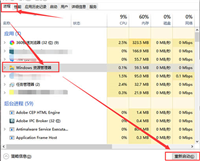
发表评论